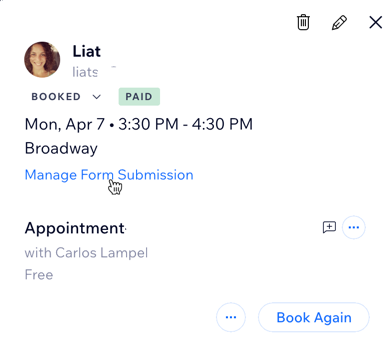Wix Bookings: Reacties op boekingsformulieren bekijken
5 min
In dit artikel
- Reacties in e-mails bekijken
- Reacties in de boekingsagenda bekijken
- Reacties in het boekingsoverzicht bekijken
- Reacties op de contactpersonenpagina van een klant bekijken
- Formulierinzendingen bewerken
Wanneer klanten een dienst op desktop boeken, vullen ze hun gegevens in een boekingsformulier in, zoals hieronder. Voor je gemak kun je de reacties van klanten op het boekingsformulier op verschillende manieren bekijken. Klanten die diensten boeken via een leden-app op mobiel, kunnen het invullen van het boekingsformulier overslaan.
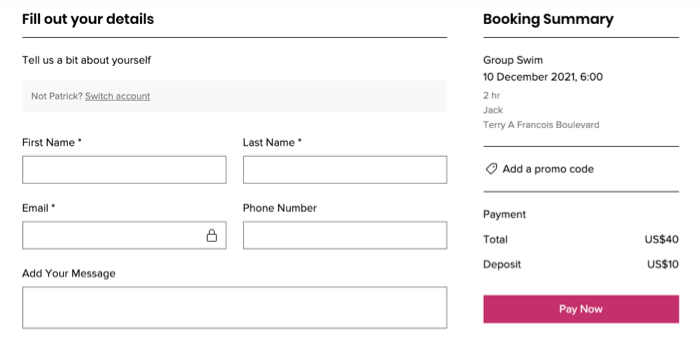
Tip:
Je kunt een rapport exporteren om een lijst te zien van klanten die diensten hebben geboekt gedurende een specifieke periode (bijvoorbeeld een lijst van alle klanten die tijdens een bepaalde week lessen hebben bijgewoond).
Reacties in e-mails bekijken
Wanneer een klant een dienst boekt, stuurt Wix een e-mail naar het adres dat je hebt ingesteld op het Algemene gegevens-tabblad in Wix Bookings. Deze e-mail bevat de informatie die je klant heeft ingevuld in het boekingsformulier.
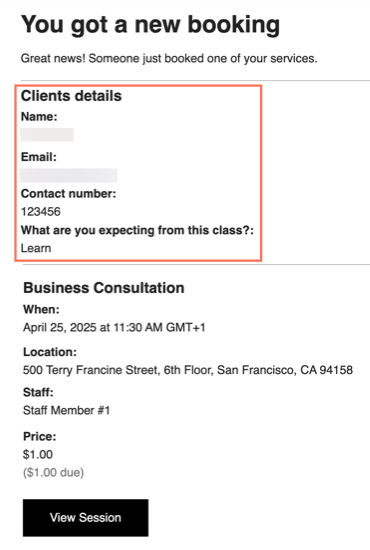
Reacties in de boekingsagenda bekijken
Krijg snel toegang tot reacties via je boekingsagenda, zodat je de boekingen van je klanten kunt bekijken en de relevante gegevens kunt zien.
Dashboard
Wix-app
Wix Studio-app
- Ga naar de Boekingsagenda op het dashboard van je website.
- Kies wat je wilt doen:
Afspraakreacties bekijken
Reacties op lessen of cursussen bekijken
Reacties in het boekingsoverzicht bekijken
Bekijk alle reacties van de formulierinzendingen van je klant op het boekingsoverzicht.
Dashboard
Wix-app
Wix Studio-app
- Ga naar je Boekingsoverzicht op het dashboard van je website.
- Klik op het tabblad dat je nodig hebt: Afspraken en lessen of Cursussen.
- Klik op het relevante boekingsitem in de lijst om de details van de indiening te bekijken.
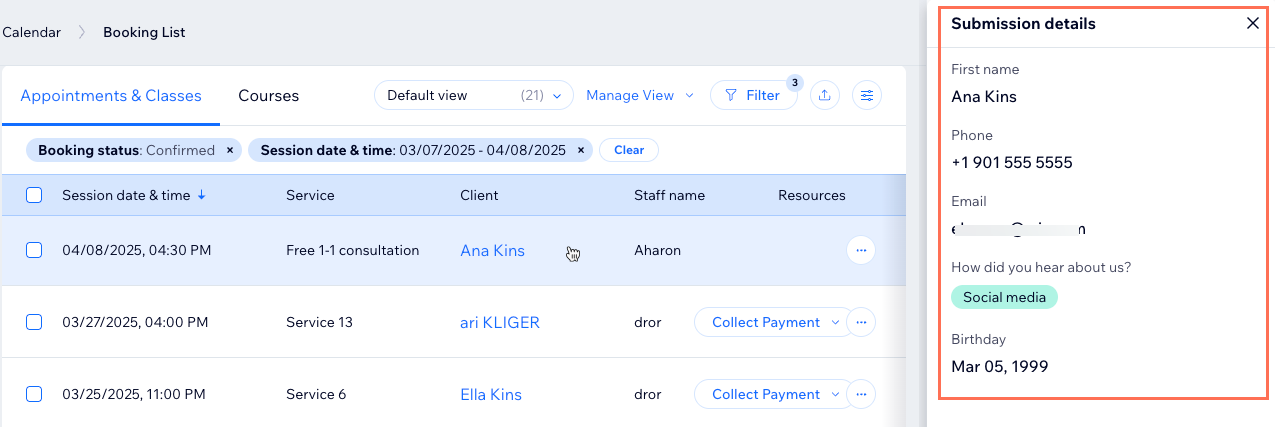
Reacties op de contactpersonenpagina van een klant bekijken
De contactpersonenlijst van je website toont alle websitebezoekers die op een of andere manier met je website interactie hebben gehad (bijvoorbeeld: een dienst hebben geboekt, contact met je hebben opgenomen via de chat, zich geabonneerd hebben op je nieuwsbrief, enzovoort). Je kunt de reacties van je contactpersonen vinden op je boekingsformulier in de contactgegevens van elke klant.
Om reacties op de contactgegevenspagina van een klant te bekijken:
- Ga naar Contactpersonen op het dashboard van je website te gaan.
- Wijs de betreffende contactpersoon aan en klik op Bekijken.
- Klik op het Boekingen-tabblad.
- Kies welke sessie je wilt bekijken: Aankomend of Verleden.
- Klik op de relevante sessie in de lijst om de details van de inzending te bekijken.
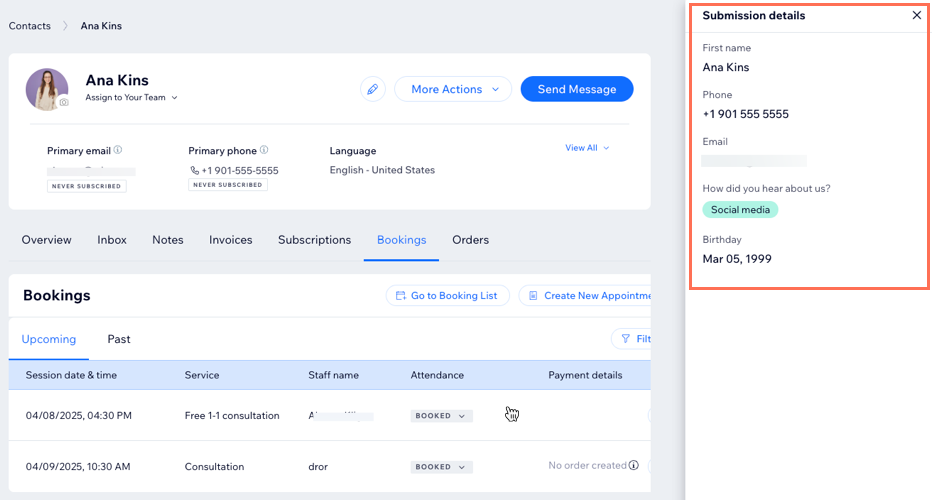
Formulierinzendingen bewerken
Bewerk formulierinzendingen, waardoor het gemakkelijker wordt om details op te lossen of bij te werken wanneer dat nodig is.
Om formulierinzendingen te bewerken:
- Bekijk de inzendingen van het boekingsformulier uit je boekingsagenda, boekingslijst of contactenlijst.
- Klik op Bewerken.
- Breng de relevante wijzigingen aan in het formulier.
- Klik op Opslaan.